Windows PC是先进的,并且具有许多组件,使其适用于各种目的。但是,用户在使用PC时容易遇到几个问题。WHEA 记录器是 Windows 用户中常见的最近错误,通常伴随着许多事件 ID。
它与硬件问题有关,可以在PC上的任何活动期间生成。此外,您可能对我们有关 WHEA 内部错误的详细文章以及解决它的一些修复程序感兴趣。
Windows 硬件错误体系结构 (WHEA) 是 Windows PC 中的一个组件,每当发生硬件错误时,它都会引发 Windows 事件跟踪 (ETW) 事件。每当发生这些硬件错误事件时,它都会在系统事件日志中记录这些事件。
此外,WHEA 记录器记录了 WHEA 引发的大量硬件错误事件的描述,使用户更容易识别错误。此外,可以通过查询系统事件日志或从应用接收事件通知来获取硬件错误事件。
但是,Windows 硬件错误体系结构 (WHEA) 记录器记录操作系统捕获的硬件生成的事件。然后,它通过使用事件 ID 在电脑上以独特的方式标识它们,在事件查看器中显示它们。
由于 WHEA 错误事件伴随着不同的事件 ID,例如 1、17、18、19、47 等,因此它们可能由于各种原因而发生。有些是:
上面未列出的其他因素可能是导致 WHEA 错误的原因。尽管如此,我们将讨论一些修复程序来解决这些问题并使您的系统正常工作。
在继续执行任何高级故障排除步骤以解决问题之前,请尝试以下操作:
如果上述步骤无效,请继续执行以下解决方案:
<strong>sfc /scannow</strong>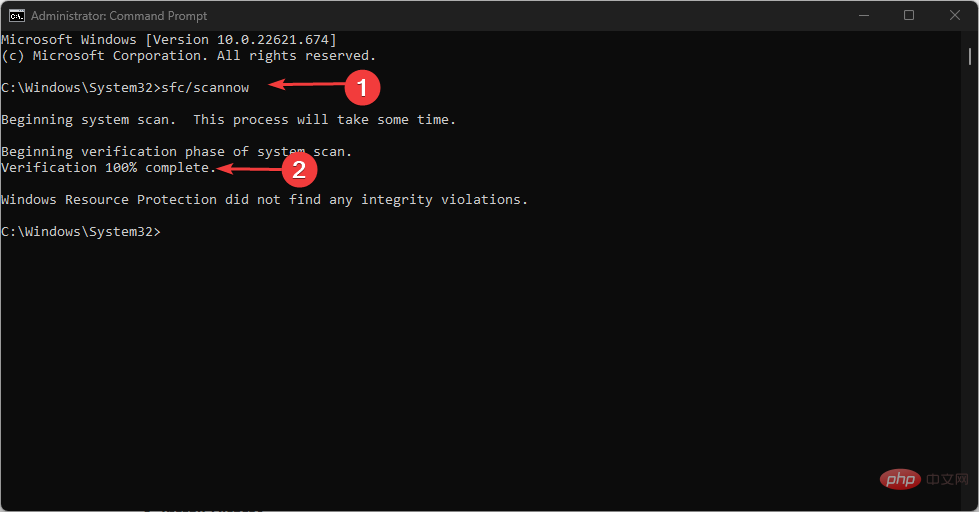
<strong>DISM /Online /Cleanup-Image /RestoreHealth</strong>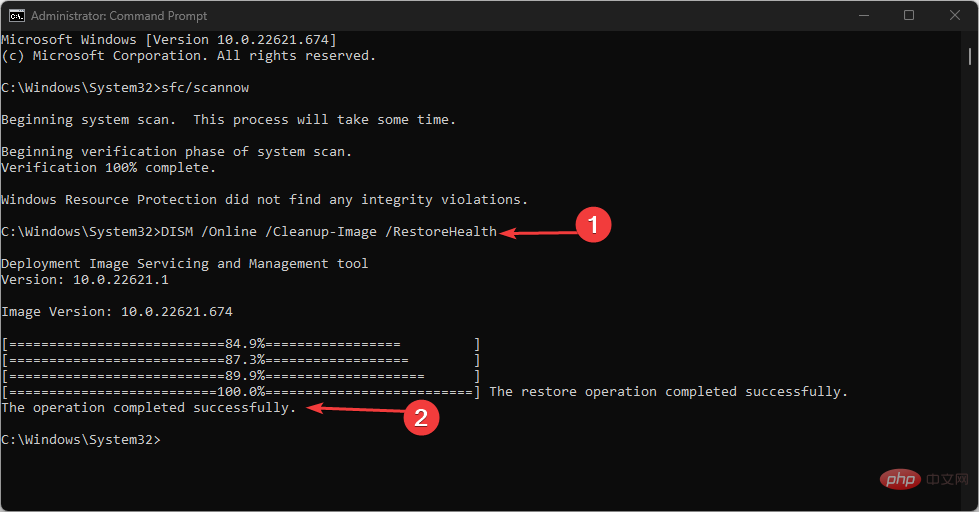
专家提示:
有些PC问题很难解决,尤其是在涉及损坏的存储库或丢失的Windows文件时。如果您在修复错误时遇到问题,则您的系统可能部分损坏。
我们建议安装 Restoro,该工具将扫描您的机器并确定故障是什么。
单击此处下载并开始修复。
运行SFC扫描将检测并修复可能导致PC硬件问题的损坏系统文件。检查如何修复以管理员身份运行选项(如果它在你的电脑上不起作用)。
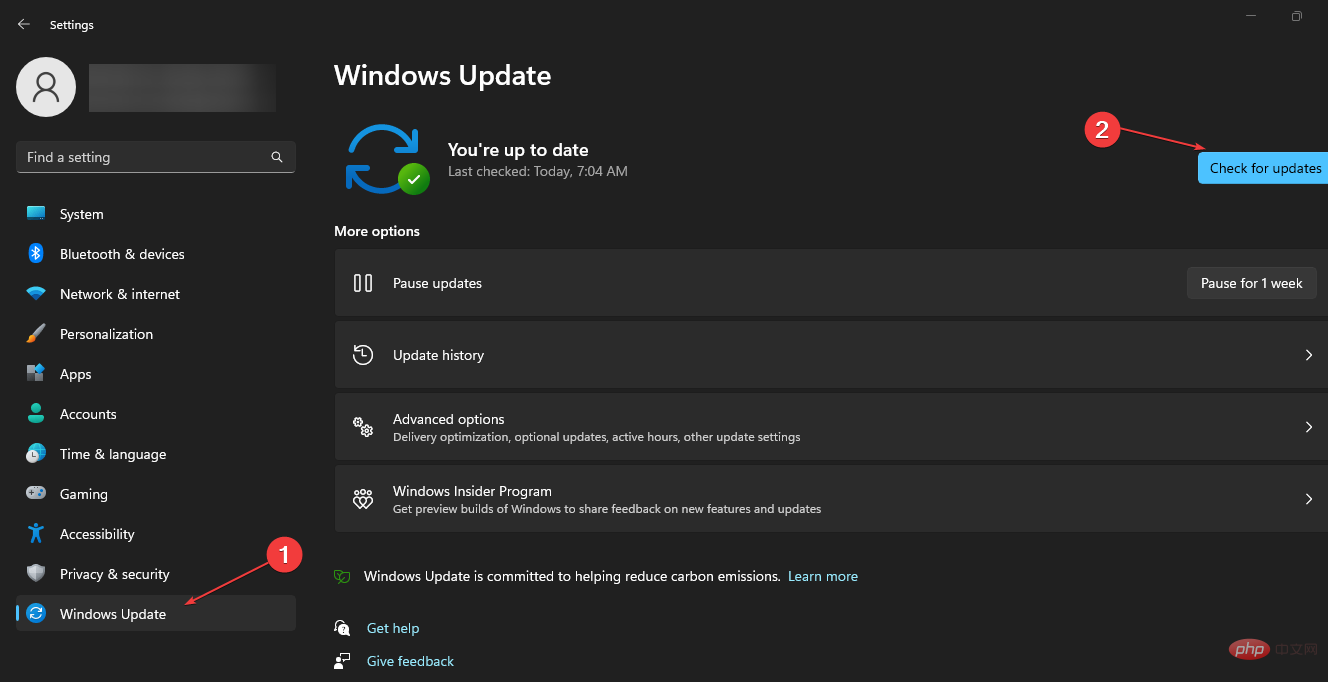
更新 Windows 操作系统将安装新的更新和补丁,以修复影响当前版本的错误。此外,它还可以解决在事件查看器中提示 WHEA 记录器事件 ID 17 的硬件兼容性问题。
阅读有关修复 Windows 在电脑上发生错误时无法连接到更新服务的信息。
<strong>mysdt.auxiliary diagnostic device </strong>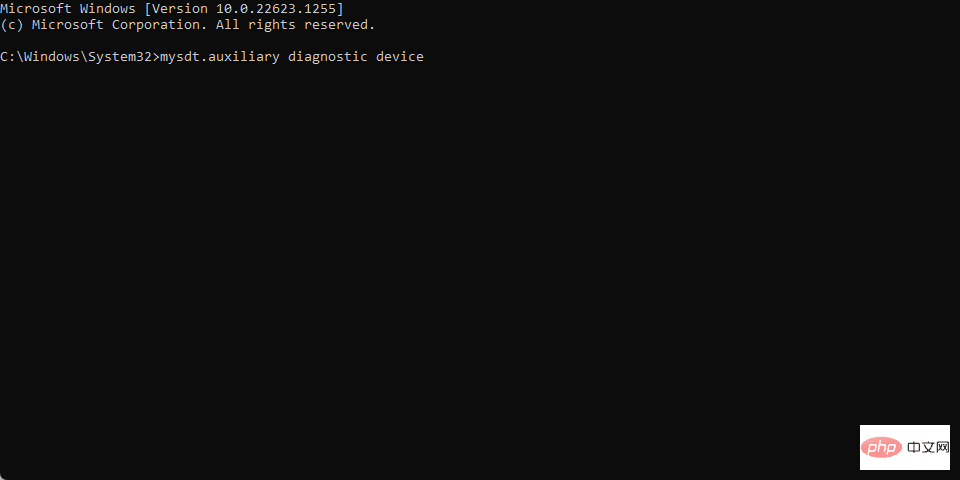
运行硬件和设备疑难解答将解决可能导致 WHEA 记录器事件 ID 18 的硬件问题。查看我们的指南,了解如何修复命令提示符无法在您的 PC 上运行。
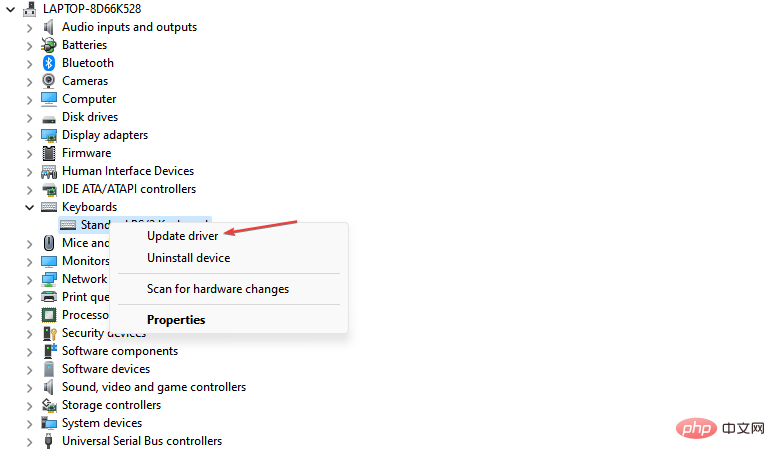
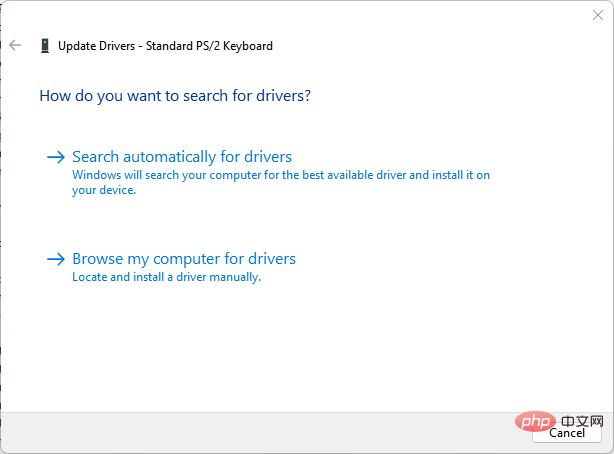
更新PC上的设备驱动程序将修复影响设备的错误并安装新功能以提高其性能。如果您有任何问题,请查看我们的指南,了解在 Windows 11 上更新驱动程序的更多步骤。
如果您想尝试其他方法来更新键盘驱动程序,可以使用 DriverFix 应用程序,该应用程序可以帮助您在彻底扫描设备后从其存储库中获取最新更新。
<strong> CHKDSK C:/r/x</strong>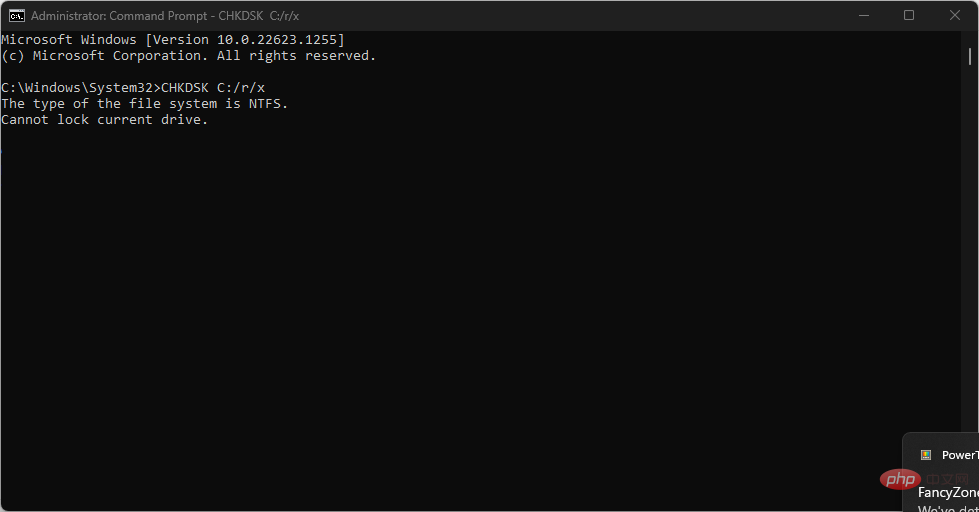
运行 CHKDSK 命令允许系统控制磁盘并检查硬件问题。
以上是WHEA记录器:这意味着什么以及如何修复它的详细内容。更多信息请关注PHP中文网其他相关文章!




